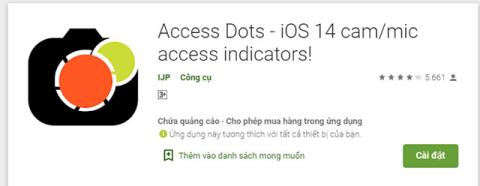Útmutató a Google Chrome alapértelmezett böngészőként való telepítéséhez iOS 14 rendszeren

Ez a cikk bemutatja, hogyan telepítheti a Google Chrome-ot alapértelmezett böngészőként iOS 14 rendszeren.
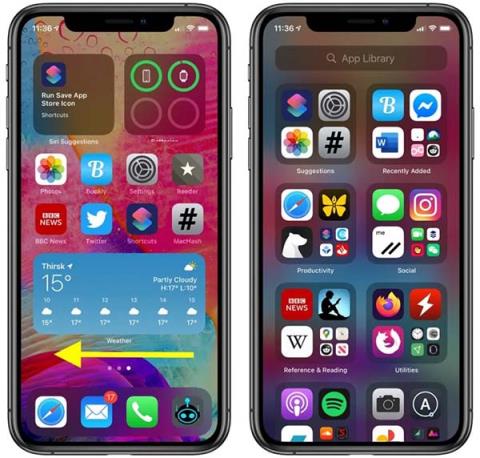
Az iOS 14- ben az Apple néhány nagy változtatást vezetett be a kezdőképernyőn, beleértve az új widgeteket és az App Library-t. Az App Library funkciót úgy tervezték, hogy több alkalmazásgyűjteményt is befogadjon, és megkönnyítse a hozzáférést a felhasználók számára. Ebben a cikkben a Quantrimang elvezeti Önt a használatához.
Az App Library egy új alkalmazáselrendezési módszert alkalmaz , amely automatikusan kategóriák szerint osztja fel az alkalmazásokat, és egy betűrendes listát is tartalmaz, megkönnyítve a felhasználók számára a keresést.
Az App Library elérése iPhone-on
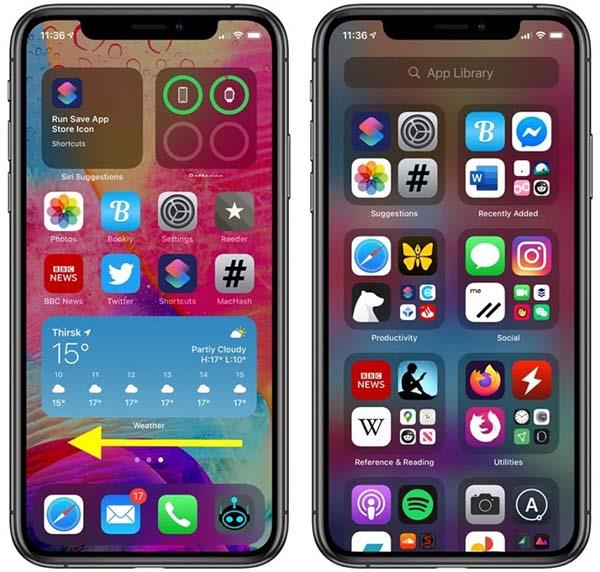
Az App Library eléréséhez csúsztassa balra az utolsó képernyőt
Az App Library használata
Amikor megnyitja az App Library alkalmazást, az alkalmazáskategóriák két oszlopa jelenik meg automatikusan. Az egyes alkalmazásokat külön-külön megérintheti a megnyitáshoz, vagy megérinthet egy négy alkalmazásból álló csoportot az adott kategóriába tartozó összes alkalmazás megtekintéséhez.

Kattintson az egyes elemekre, és nyissa meg az alkalmazást a szokásos módon
Alkalmazás törléséhez tartsa lenyomva a kategória nevét vagy egy üres helyet a rezgésmód bekapcsolásához, majd nyomja meg az „x” ikont a törölni kívánt alkalmazás sarkában. Ha egy alkalmazást szeretne hozzáadni a kezdőképernyőhöz, nyomja meg az alkalmazás közepét, és válassza a Hozzáadás a kezdőképernyőhöz lehetőséget .
Az App Library List View használata
Az App Library egy listát is tartalmaz, amely segít könnyen megtalálni az eszközére telepített alkalmazásokat
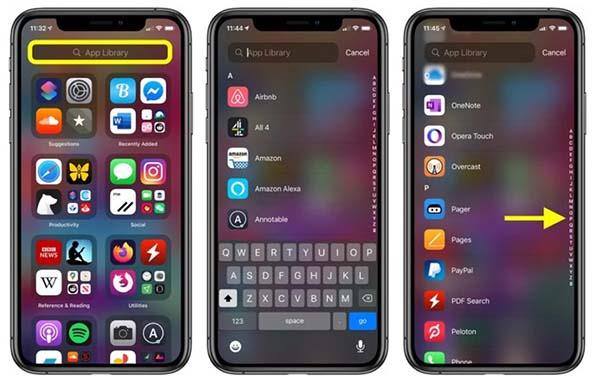
Az alkalmazás megtalálásához használja a keresősávot vagy a betűsort
Ha szereti használni az App Library-t, akkor szépen elrendezheti az alkalmazásokat a kezdőképernyőn, így nem kell annyit előre-hátra csúsztatnia.
Hogyan csúsztassa gyorsan a kezdőképernyőt iOS 14 rendszeren
Az iOS 14 egy másik módot kínál az iPhone és iPad kezdőképernyőjén való lapozásra.
A kezdőképernyőn figyeljen az alábbi pontokra, közvetlenül a dokkoló felett. A pontok száma megegyezik a kezdőképernyőn lévő oldalak számával.
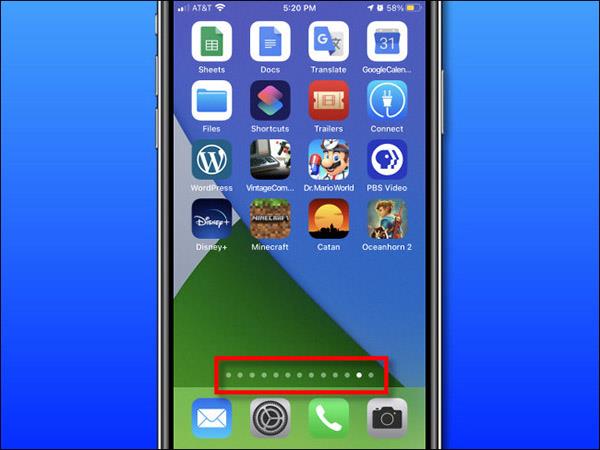
Csak egy ujjal nyomja meg és tartsa lenyomva a pontokat, és körvonalak jelennek meg körülöttük. Ujja felemelése nélkül csúsztassa ujját balra vagy jobbra. A kezdőképernyő oldalai megváltoznak. Minél gyorsabban mozgatja az ujját, annál gyorsabban változnak a kezdőképernyő oldalai.
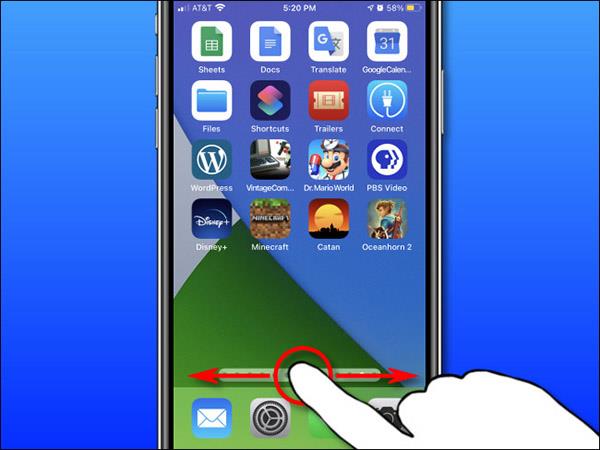
Ez a funkció rendkívül kényelmes, ha több kezdőképernyővel rendelkezik. Ha azonban sok alkalmazásod van, érdemes az új App Library-t használni az iOS 14 rendszeren. Mind az App Library, mind az új kezdőképernyő widgetek segíthetnek az alkalmazások tudományosabb rendszerezésében.
Az App Library kikapcsolható?
Sajnos az iOS 14 továbbra sem rendelkezik azzal a funkcióval, hogy teljesen kikapcsolja az App Library-t. Talán ez a funkció még új, így az Apple továbbra is várja a felhasználói véleményeket, és talán az operációs rendszer jövőbeli verzióiban az App Library letiltja a funkciót.
Vannak azonban olyan beállítások, amelyeket módosíthat, ha nem szeretné használni az App Library szolgáltatást.
Ne mentsen új alkalmazásokat az App Library-ba
Az iOS 14 rendszeren az új alkalmazásokat közvetlenül az Alkalmazáskönyvtárba mentheti, hogy elkerülje az alkalmazás ikonjának túlzott megjelenítését a kezdőképernyőn. És természetesen megteheti ennek pont az ellenkezőjét is, csak a kezdőképernyőn mentheti el, az App Libraryba történő mentés nélkül.
Módosítsa az alkalmazás mentési állapotát a Beállítások > Kezdőképernyő menüpontban, és válassza a Hozzáadás a kezdőképernyőhöz lehetőséget .

Ez a beállítás biztosítja, hogy az újonnan letöltött alkalmazásai csak a kezdőképernyőhöz jelenjenek meg, az alkalmazáskönyvtárhoz nem.
Kapcsolja ki a kezdőképernyő oldalait
Az App Library megjelenésének egyik oka az, hogy az iPhone kezdőképernyője túl "kaotikus". Az iOS korábbi verzióiban kénytelen volt az összes alkalmazást a kezdőképernyőn tartani, ami végtelen volt és rendkívül zavaró.
Az App Library esetében ez a helyzet többé nem fordul elő. Az Apple lehetővé teszi a teljes kezdőképernyő elrejtését, így nem kell többé sok időt töltenie a rendszerezéssel.
Az összes fő képernyő megjelenítéséhez nyomja meg és tartsa lenyomva a képernyő egy üres részét. Érintse meg az alábbi pontsort, hogy a főképernyő összes oldalát miniatűr formában jelenítse meg. Törölje az egyes oldalak jelölését, így a kezdőképernyő el van rejtve.
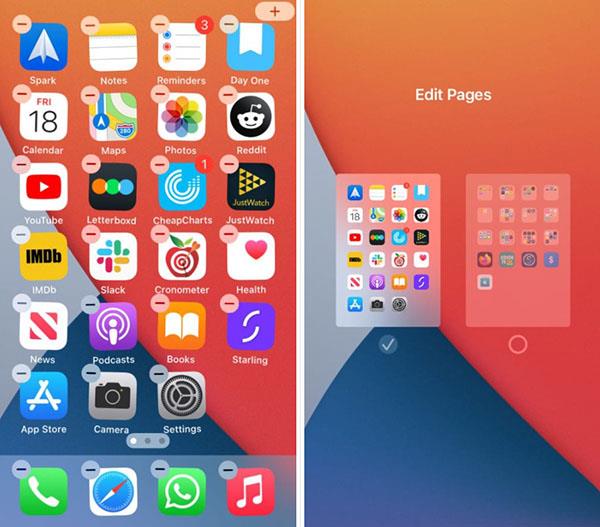
Alkalmazások kereséséhez használja a Spotlightot
Ha nem használja az App Library szolgáltatást, és elrejtette a kezdőképernyőt, a Spotlight segítségével kereshet alkalmazásokat eszközén.
Finoman húzza lefelé a képernyő közepétől a keresősáv megjelenítéséhez. Ezután írja be a keresni kívánt alkalmazás nevét. Az első eredmény lesz a legpontosabb eredmény.
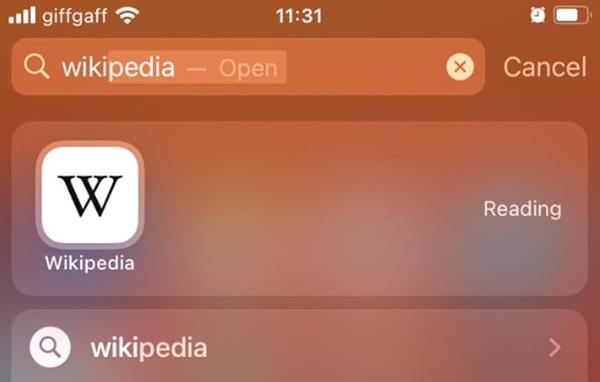
A Spotlight használatával kikapcsolhatja a kezdőképernyőt anélkül, hogy az Alkalmazáskönyvtárat kellene használnia a rejtett alkalmazások megtalálásához.
Ez a cikk bemutatja, hogyan telepítheti a Google Chrome-ot alapértelmezett böngészőként iOS 14 rendszeren.
Az iOS 14-re való frissítés után az iPhone újraindítás után automatikusan beállítja az alapértelmezett e-mail- és böngészőalkalmazásokat a Safarira és az Apple Mailre.
Az iOS 14 másik rendkívül hasznos biztonsági funkciója.
Az Apple hatalmas felhasználói szolgáltatással dobja piacra új termékeit: az Apple One. Ezzel az új szolgáltatással számos apró Apple-szolgáltatást élvezhet, például online zenehallgatást, felhőtárolást vagy akár edzésórákat. Mindezt nagyon kedvező áron.
Az iOS 14-et egy bizonyos ideig visszaválthatja iOS 13-ra iPhone-on vagy hasonló módon iPaden. Ha vissza szeretne váltani az iOS 14-re, tegye meg a lehető leghamarabb, mielőtt az Apple zárolja a régi iOS-verziókat.
Az iOS 14 rendszerhez készült Google Widgetek kényelmesebb funkciókat kínálnak a felhasználók számára.
Ez az első alkalom, hogy az Apple engedélyezte a felhasználóknak, hogy harmadik féltől származó alkalmazást válasszanak alapértelmezett böngészőként iOS rendszeren.
Amikor az iPhone elülső kamerájával fényképez, a kereső megfordítja a képet. Az iOS 14 rendszerrel az Apple végre integrálta ezt az egyszerű beállítást eszközei Kamera alkalmazásába.
Mindig van iPhone-unkon egy oldal vagy mappa, amely ritkán használt alkalmazásokat tartalmaz, de nem akarjuk teljesen törölni őket az eszközről. Szerencsére az iOS 14 segíthet abban, hogy ne láthassa ezeket az alkalmazásokat.
Az Apple eszközökbe épített Emlékeztetők alkalmazás nagyszerű módja annak, hogy megosszon és készítsen feladatlistákat családjával, barátaival és kollégáival.
Az iOS 14-től kezdve az Apple egy új funkcióval egészítette ki, amely lehetővé teszi az AirPods és az AirPods, hogy automatikusan váltson kapcsolatot az eszközök között. Sok felhasználó azonban nem szereti ezt a funkciót, továbbra is előnyben részesítik a kézi csatlakozást. A jó hír az, hogy teljesen kikapcsolhatja ezt a funkciót, és manuálisan csatlakoztathatja az egyes eszközöket, mint korábban.
Arra számítottunk, hogy az Apple zárolási funkciót ad a „Hidden Album”-hoz, amelyet csak Face ID, Touch ID, jelszó vagy kód segítségével lehet feloldani. Az iOS 14 azonban jobb megoldást kínál a mappa elrejtésére.
A widgethalmok nagyszerű lehetőséget kínálnak arra, hogy egyszerre több widgetet is használhasson iPhone-ja kezdőképernyőjén. Ez a funkció azonban bosszantó a felhasználók számára, mert automatikusan megváltoztatja a widgetet a felhasználó általi használat időtartamának vagy időtartamának megfelelően. Így akadályozhatja meg, hogy az iPhone widget-készletei automatikusan megváltozzanak.
Elég hosszú várakozás után miért kellene a felhasználóknak még egy ideig türelmesnek lenniük? Ennek az az oka, hogy az iOS 14 letöltésének és telepítésének most több hátránya van, mint előnye.
A sokat emlegetett nagy változásokon kívül, mint például a kezdőképernyőn megjelenő widgetek, az e-mailek és a webböngésző alapértelmezett szerkesztése az iOS 14 rendszeren, az Apple a Kamera alkalmazást is továbbfejlesztette.
Az iPhone a megfelelő befektetés azok számára, akiknek fontos a magánélet védelme a telefon használata során. Néhány új adatvédelmi funkcióval és a régiek továbbfejlesztésével az iOS 14 továbbra is segíti a felhasználókat abban, hogy nagyobb biztonságban érezzék magukat az iPhone használata során.
A Notes egy iPhone-on elérhető alkalmazás, amely nagyon hatékonyan működik, és más külső jegyzetkészítő eszközökkel is kombinálható. Az iOS 14 rendszerrel a Notes alkalmazásban számos újdonság vár felfedezésre.
Az Apple további kisegítő lehetőségeket adott az iOS 14-hez. Ezek az új eszközök segítik a felhasználókat az iPhone kényelmesebb elérésében és használatában.
Az Apple megváltoztatta az iPhone készülékek Wifi-hálózatokhoz való csatlakozásának módját az iOS 14 rendszerben. Ha ez problémákat okoz a Wifi-hálózatban, kikapcsolhatja. Íme, hogyan kell csinálni.
Ez az alkalmazás lehetővé teszi, hogy észlelje, melyik alkalmazás használja az Android okostelefon mikrofonját és kameráját.
A Sound Check egy kicsi, de nagyon hasznos funkció az iPhone telefonokon.
Az iPhone Fotók alkalmazásának memóriafunkciója van, amely filmekhez hasonlóan zenés fotó- és videógyűjteményeket hoz létre.
Az Apple Music kivételesen nagyra nőtt 2015-ös bevezetése óta. A Spotify után a mai napig a világ második legnagyobb fizetős zenei streaming platformja. A zenei albumok mellett az Apple Music több ezer zenei videónak, éjjel-nappali rádióállomásnak és sok más szolgáltatásnak ad otthont.
Ha háttérzenét szeretne a videóiban, vagy pontosabban a lejátszott dalt rögzíti a videó háttérzeneként, akkor van egy rendkívül egyszerű megoldás.
Bár az iPhone tartalmaz egy beépített Időjárás alkalmazást, néha nem ad elég részletes adatokat. Ha hozzá szeretne adni valamit, az App Store-ban rengeteg lehetőség áll rendelkezésre.
Az albumokból származó fényképek megosztása mellett a felhasználók fotókat is hozzáadhatnak az iPhone megosztott albumaihoz. Automatikusan hozzáadhat fényképeket a megosztott albumokhoz anélkül, hogy újra kellene dolgoznia az albumból.
Két gyorsabb és egyszerűbb módja van a visszaszámláló/időzítő beállításának Apple-eszközén.
Az App Store több ezer nagyszerű alkalmazást tartalmaz, amelyeket még nem próbált ki. Az általános keresési kifejezések nem biztos, hogy hasznosak, ha egyedi alkalmazásokat szeretne felfedezni, és nem szórakoztató véletlenszerű kulcsszavakkal végtelen görgetésbe kezdeni.
A Blur Video egy olyan alkalmazás, amely elhomályosítja a jeleneteket vagy a telefonján kívánt tartalmat, hogy segítsen nekünk a nekünk tetsző kép elkészítésében.
Ez a cikk bemutatja, hogyan telepítheti a Google Chrome-ot alapértelmezett böngészőként iOS 14 rendszeren.